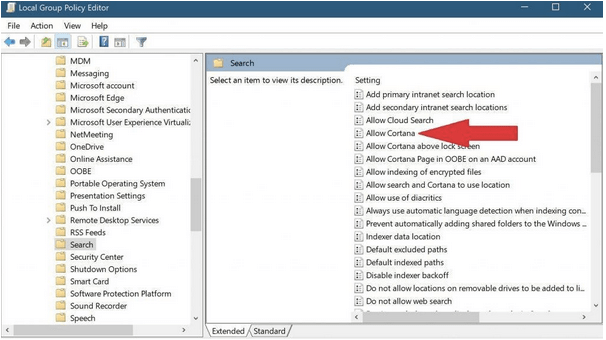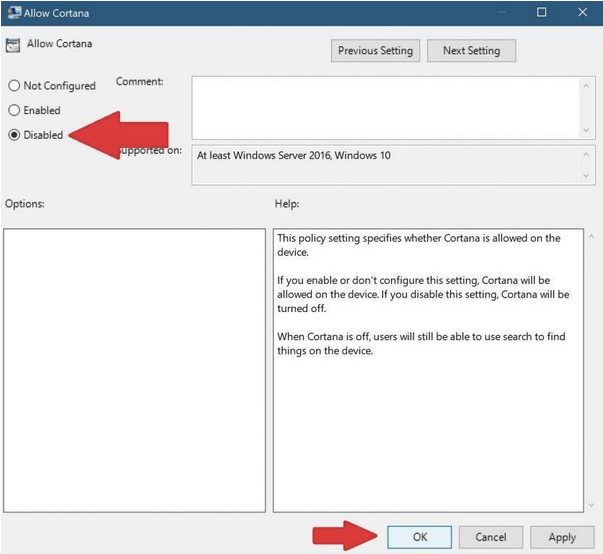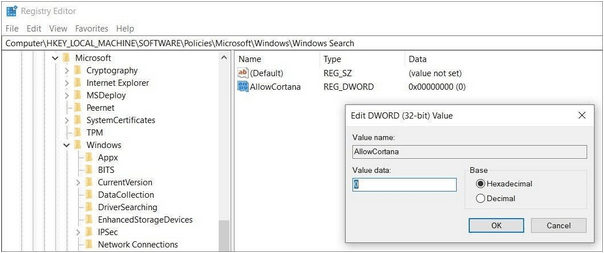Digitalni asistenti bi nam trebali olakšati život, zbog čega ih nekoliko tehnoloških tvrtki integrira u sve vrste uređaja. Možda ste već upoznati s popularnim osobnim asistentima koji se aktiviraju glasom kao što su Alexa , Siri , Google Assistant i Cortana . Otkako je Windows izdao pomoćnika za osobnu produktivnost Cortana, korisnici računala mogli su izdavati glasovne naredbe kako bi olakšali svakodnevne operacije. No, to je već duže vrijeme pod intenzivnim nadzorom. Zato ljudi traže načine da potpuno deinstaliraju Cortanu s računala sa sustavom Windows !
Možda želite pročitati: Siri vs Alexa vs Cortana vs Google Assistant!
Otkrivanje nedostataka koje dolazi s Cortanom
Kao i svaki digitalni asistent, Cortana uvijek sluša. Iako vam pomaže olakšati život, ali ima neke velike greške:
- Cortana se ne može prisiliti na preuzimanje zlonamjernog sadržaja s interneta, ali se može koristiti za pokretanje skripti i drugih izvršnih datoteka s USB pogona. Stoga se glasovni pomoćnik može prevariti da instalira zlonamjerni softver i druge prijetnje.
- Omogućavanje značajke "Hej Cortana" omogućuje vam pristup osobnom asistentu jednostavnim izgovorom "Hej Cortana". To je prilično zgodna značajka kao što je Siri ili Google Assistant, ali radi samo u polovici vremena kada sam je isprobao. Još uvijek malo bug!
- Tijekom testa inteligencije Digital Assistant, Cortana je dala neugodne rezultate. Kada se usporedila s vodećim digitalnim asistentima, Cortana je posljednja posljednja u svojoj sposobnosti odgovaranja na upite.
Naravno, Microsoft tvrdi da je Windows 10 vrhunska sigurnost i da je operativni sustav najsigurniji od svih, ali imajući na umu sve ranjivosti u sustavu Windows 10 , zasigurno se uopće ne osjećamo sigurnima!
Obavezno pročitati: Kako popraviti 'Cortana ne radi' na Windows 10?
Kako sigurno ukloniti Cortanu s računala sa sustavom Windows?
Bez posljednjih velikih poboljšanja u Cortani, čini se da Microsoft prepušta bojno polje popularnim glasovnim pomoćnicima . Dakle, možete slijediti upute korak po korak za potpuno deinstaliranje Cortane.
KORAK 1 - Pomoću trake za pretraživanje sustava Windows potražite PowerShell i kliknite na prvi rezultat koji se pojavi na vašem zaslonu.
KORAK 2 - Desnom tipkom miša kliknite rezultat i odaberite opciju Pokreni kao administrator.
KORAK 3 - U prozoru PowerShell upišite sljedeću naredbu:
(Remove the ' marks): 'Get-AppxPackage -allusers Microsoft.549981C3F5F10 | Remove-AppxPackage'
Izvršite naredbu da kliknete gumb Enter. Gumb na traci zadataka ostat će, ali možete kliknuti desnom tipkom miša na traku zadataka i trajno poništiti opciju Prikaži gumb Cortana. Ovo je vjerojatno najlakši način da isključite Cortanu na Windows PC-u. Možete isprobati druga rješenja o kojima se raspravlja u nastavku!
Obavezno pročitati: Kako riješiti probleme s Cortanom?
Uklonite Cortanu pomoću uređivača grupnih pravila
Pa, alternativno, Cortanu možete deinstalirati pomoću uređivača lokalnih grupnih pravila . Slijedite upute u nastavku da biste počeli s izmjenama:
KORAK 1- Pritisnite tipke prečaca – tipka Windows + gumb R za pokretanje dijaloškog okvira Pokreni.
KORAK 2- Upišite gpedit.msc u prozoru Pokreni i pritisnite gumb U redu za pokretanje Local Group Policy Editor na vašem računalu.
3. KORAK - Iz novog prozora koji se pojavljuje na vašem zaslonu, slijedite donji put:
Konfiguracija računala > Administrativni predlošci > Windows komponente > Pretraživanje
4. KORAK - Sada morate potražiti unos koji kaže "Dopusti Cortanu" s desne strane. Nakon što ga pronađete, dvaput kliknite na isti i odaberite opciju Onemogućeno u novom skočnom prozoru.
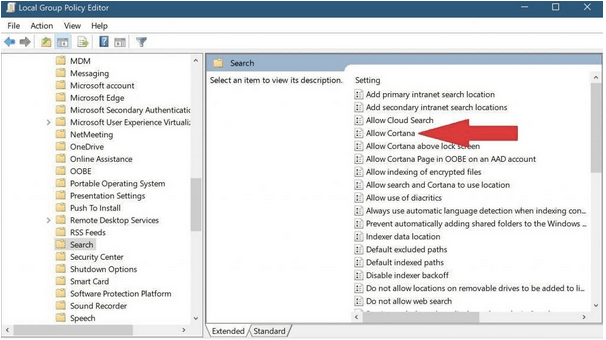
KORAK 5- Pritisnite gumb OK za spremanje promjena.
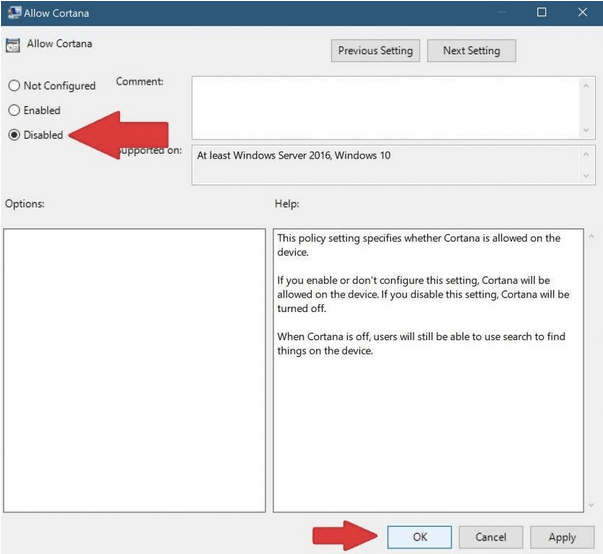
Jednostavno zatvorite uređivač lokalnih grupnih pravila i ponovno pokrenite računalo kako biste uspješno implementirali promjene. Čim se vaše računalo ponovno pokrene, Cortana će biti deinstalirana s vašeg računala!
Deinstalirajte Cortanu putem Windows Registry
Cortana je uvelike integrirana u funkciju pretraživanja sustava Windows 10. Dakle, morate stvoriti točku za vraćanje sustava kako biste osigurali da ako nešto ometa vaše računalo, možete brzo vratiti svoje računalo u prethodno stanje. Novi ste na značajci vraćanja sustava? Za pomoć slijedite dolje navedene vodiče ~
KORAK 1- Pritisnite tipke prečaca – tipka Windows + gumb R za pokretanje dijaloškog okvira Pokreni.
KORAK 2 - Iz prozora Pokreni upišite naredbu regedit i pritisnite tipku Enter.
KORAK 3 - Idite na sljedeći put:
HKEY_Local_Machine > SOFTVER > Pravila > Microsoft > Prozor
KORAK 4 - Desnom tipkom miša kliknite Windows imenik i odaberite Novo > Ključ.
KORAK 5- Sada nazovite novostvorenu mapu kao Windows Search. Desnom tipkom miša kliknite na njega i odaberite Novo > DWORD (32-bitna) vrijednost.
KORAK 6- U ovom trenutku morate novu datoteku nazvati AllowCortana. Dvaput kliknite na njega i postavite njegovu vrijednost na 0. Kliknite gumb U redu da biste dovršili postupak. Ova će naredba trajno deinstalirati Cortanu s vašeg računala!
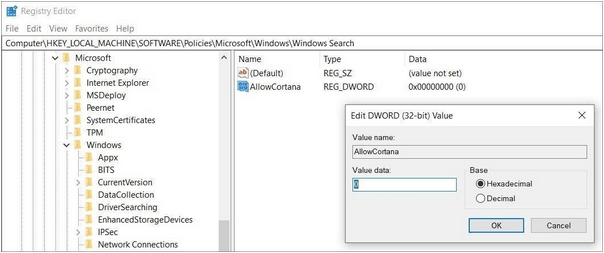
Sada zatvorite uređivač registra i ponovno pokrenite svoje Windows računalo kako biste uspješno implementirali promjene i deinstalirali Cortanu na vašem računalu.
Potpuno uklonite Cortanu pomoću ovog jednostavnog haka
Evo još jednog ludog hacka da jednostavno trajno isključite Cortanu na vašem Windows računalu.
KORAK 1 - Preuzmite zip datoteku Deinstalirajte Cortanu .
KORAK 2 - Jednostavno izvucite sve datoteke iz ZIP arhive. Sada pronađite datoteku Uninstall Cortana.cmd
KORAK 3 - Nakon što se nađe, kliknite desnom tipkom miša da biste pokrenuli kao administrator.
Budite strpljivi i dopustite da se cijeli proces završi. Čim to bude gotovo, ponovno pokrenite računalo da biste uklonili Cortanu na računalu sa sustavom Windows 10.
Često postavljana pitanja: Uklanjanje i onemogućavanje Cortana Personal Assistant
Q1. Kako ponovno instalirati Cortanu?
Želite li ponovno instalirati Cortanu na svoje računalo, slijedite upute u nastavku:
- Pokrenite Microsoft Store i potražite aplikaciju Cortana. Kliknite ovdje za navigaciju do trgovine!
- Kliknite na gumb Otvori i počnite instalirati digitalni asistent za svoje Windows računalo.
Q2. Kako onemogućiti Cortanu u sustavu Windows 10?
Slijedite korake u nastavku da biste privremeno onemogućili Cortanu na siguran način:
- Pritisnite tipke prečaca: CTRL + SHIFT + ESC
- U Upravitelju zadataka kliknite na opciju Startup.
- Pronađite i odaberite Cortanu.
- Pritisnite gumb Onemogući.
- Sada otvorite izbornik Start i pronađite Cortanu u odjeljku Sve aplikacije.
- Kada ga pronađete, desnom tipkom miša kliknite Cortanu i idite na opciju Više.
- Pritisnite Postavke aplikacije i isključite opciju pored Pokreni pri prijavi
Q3. Kako mogu ograničiti prikupljanje podataka Cortane?
Želite ograničiti podatke koje prikuplja Cortana ? Slijedite korake u nastavku:
- Kliknite na Start > Postavke.
- Idite na ploču postavki Cortane.
- Jednostavno isključite svaki prekidač.
- Na istoj stranici idite na Promijeni što Cortana zna o meni u oblaku.
- Nakon što kliknete na njega, pojavit će se odjeljak Osobni podaci.
- Na istoj stranici sada se trebate pomaknuti i kliknuti opciju Očisti!
| RUČNO ODABRANI ČLANCI ZA VAS:
|